Inhoudsopgave

netgear knipperend groen licht des doods
Netgear, het in Californië gevestigde computernetwerkbedrijf, produceert hardware voor eindgebruikers, bedrijven en serviceproviders in de hele VS en in andere 22 landen.
De producten van Netgear, die de topposities op de markt innemen, omvatten een verscheidenheid aan technologieën, zoals Wi-Fi, LTE, Ethernet en Powerline. Als het aankomt op game-ervaring, is niemand Netgear voor - althans naar de mening van de meeste gamers.
Hun lag en drop-out preventie functies in combinatie met een hoge en stabiele ping brengt gaming ervaring naar een geheel nieuw niveau. Bovenop dat alles heeft Netgear zelfs een nieuwe serie switches ontworpen voor A / V, of audio en video, over het IP, die een uitstekende geluids-en beeldkwaliteit brengt.
Problemen met Netgear-routers: het groene licht des doods

Onlangs hebben velen antwoorden gezocht op online forums en Q&A gemeenschappen voor een probleem waardoor hun routers eenvoudigweg stoppen met werken Gebruikers noemen dit het "knipperende groene licht des doods", omdat dit probleem de router in een onbruikbare steen verandert terwijl een groen licht op het display knippert.
Aangezien het probleem steeds vaker voorkomt, brengen wij u vandaag een reeks tips die u door zeven eenvoudige oplossingen voor het probleem leiden.
Wat zijn de lampjes op het scherm van mijn Netgear router?

Zoals bij veel elektronische apparaten, geven Netgear-routers ook LED-lampjes weer, zodat gebruikers de toestand van de stroom, het internetsignaal, de verbindingen, enz. kunnen volgen.
Als bijvoorbeeld het voedings-LED-lampje niet aangaat, betekent dit dat er er is iets mis met één of meer van de componenten die verantwoordelijk zijn voor de energiestroom van het stopcontact naar de chipset in de router.
Daarom, begrip hoe deze lichten werken, kan u helpen problemen aan te pakken of zelfs te voorzien.
Zoals het gaat, geven Netgear routers LED-lampjes weer in drie kleuren groen, wit en oranje - en elk geeft een ander gedrag aan van de router, de internetverbinding of zelfs het elektrische systeem.
Hoewel de meeste mensen denken dat een groen lampje altijd goed is, kan een knipperend groen lampje op de internet-LED grote problemen betekenen. Laten we dus zonder verder oponthoud eens kijken welk verschillend gedrag het knipperende groene lampje aangeeft en hoe je er doorheen komt zonder gevaar voor beschadiging van de apparatuur.
Wat probeert mijn router te zeggen met het knipperende groene lampje op de internet-LED?
Zoals meegedeeld door vertegenwoordigers van Netgear, wijst het knipperende groene licht op de internet-LED op een falen of corruptie van de firmware, wat meestal gebeurt wanneer de updateprocedure wordt onderbroken.
De firmware, mocht u niet bekend zijn met de term, is het programma dat het systeem in staat stelt te draaien op dat specifieke stuk hardware.
Aangezien de bijwerkingsprocedure niet kan worden teruggedraaid terwijl zij aan de gang is, kan elke vorm van onderbreking ertoe leiden dat het apparaat een eenvoudig stuk hardware wordt dat nergens mee kan werken.
Dat wil zeggen, het wordt een router zonder dat er een programma in draait waarmee hij verbinding kan maken met een modem of een computer.
Zie ook: 3 manieren om Jackbox op ROKU TV te gebruikenNetgear knipperend groen licht des doods
- Zorg ervoor dat de updateprocedure niet wordt onderbroken.

Zoals eerder vermeld, is de procedure voor het bijwerken van de firmware kan niet ongedaan worden gemaakt dus elke onderbreking vormt een beschadiging van de firmware en verandert uw router in een baksteen.
Zorg er dus voor dat u voldoende gegevens, stroom en tijd over hebt voordat u de updateprocedure start. Zodra de update 100% bereikt, moet het apparaat bovendien automatisch opnieuw opstarten dus zorg ervoor dat hij elke stap met succes kan voltooien.
- Geef uw router een Harde Reset

Als de updateprocedure inderdaad wordt onderbroken en het internet-LED-lampje groen begint te knipperen, kunt u niet veel anders doen dan proberen om terug het systeem in zijn oude staat herstellen.
Dat betekent een harde reset, die kan worden uitgevoerd door de resetknop op de achterkant van het apparaat ingedrukt te houden gedurende 5-10 seconden Zodra de LED-lampjes knipperen, kunt u de knop loslaten en het systeem de diagnostiek en de protocollen laten uitvoeren.
Uw opgeslagen gegevens en info, zoals voorkeursinstellingen, zal verloren gaan zodra de reset-procedure is voltooid, maar dat is een risico dat de moeite waard is om door te maken, zodat de router weer werkt.
Zie ook: DirecTV die diagnostische modus ingaat: 4 manieren om te repareren- Zorg ervoor dat de firmware de officiële versie is
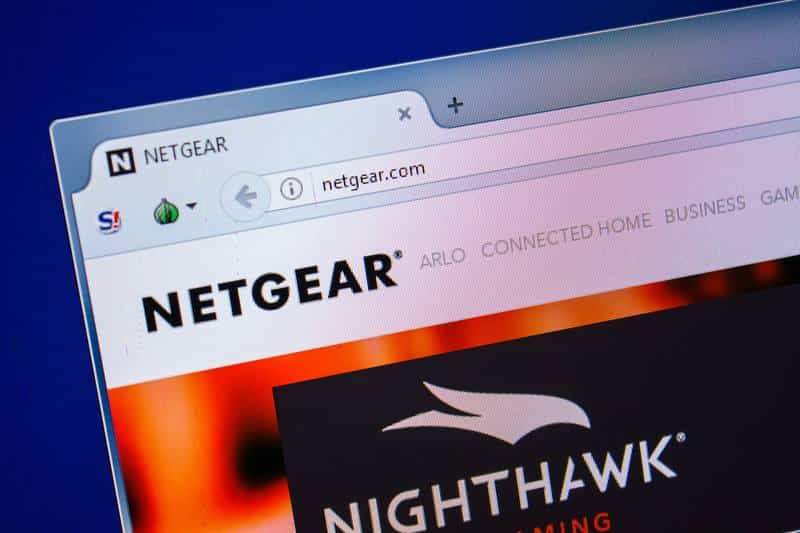
Wij kunnen dit niet genoeg benadrukken: de bijwerkingsprocedure moet zonder onderbrekingen succesvol worden afgerond.
Dit betekent dat een poging om de firmware bij te werken met een beschadigd bestand extreem veel kans heeft om verkeerd te gaan. Zorg er daarom voor dat u de correct bestand van de officiële website van de fabrikant.
Hoeveel tests fabrikanten ook uitvoeren met hun producten voordat ze op de markt komen, er bestaat altijd de kans dat er op een gegeven moment een probleem optreedt. Bovendien worden er elke dag nieuwe technologieën ontwikkeld, zodat apparaten aan die nieuwe functies moeten worden aangepast.
Dat is precies waarom fabrikanten nieuwe versies Sommige daarvan zullen problemen verhelpen waarop de fabrikanten attent zijn gemaakt, terwijl andere het systeem zullen helpen zich aan te passen aan een nieuwe technologie en de nodige functies zullen bieden.
Hoe dan ook, kies altijd de officiële bijgewerkte bestanden om een zeer waarschijnlijke verstoring van de procedure en het uiteindelijke groene licht van de dood te voorkomen.
- Zorg ervoor dat u bijwerkt naar de laatste versie

Ook al lijkt deze oplossing vrij eenvoudig, het gebeurt soms dat gebruikers de firmware van hun toestellen bijwerken naar een andere versie dan de nieuwste. Natuurlijk brengt elke update nieuwe functies aan het apparaat, hetzij om mogelijke problemen op te lossen, hetzij om de compatibiliteit met een nieuwe functie te verbeteren.
Maar als het gaat om het knipperende groene licht des doods, helpt alleen de nieuwste versie. Omdat de compatibiliteit en de configuratiefuncties zo nu en dan worden herzien, is het downloaden en installeren van de nieuwste versie van de firmware kan het systeem kleine problemen oplossen en de router weer aan de praat krijgen.
- Controleer of het IP-adres is gewijzigd
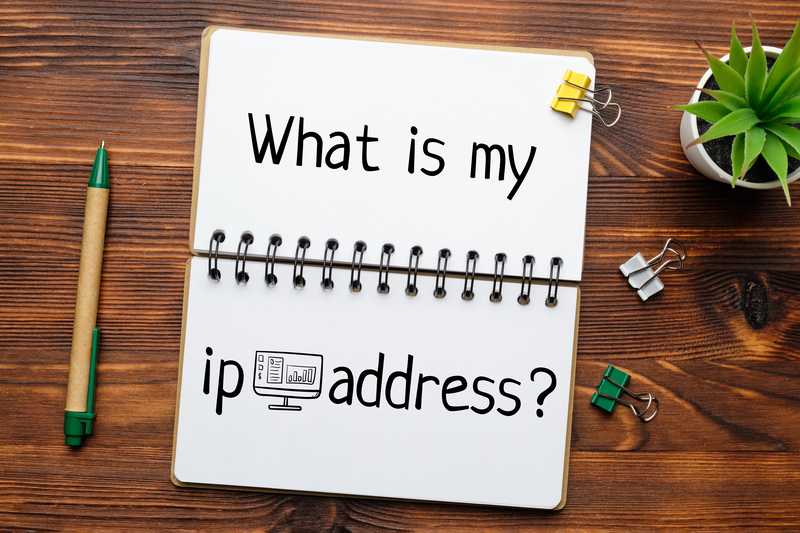
Zoals is gemeld door gebruikers die al door het knipperende groene licht van de dood probleem, het veranderen van de IP-adres zou ook kunnen helpen om de router terug te krijgen.
Aangezien de wijziging van het IP-adres het apparaat zal dwingen om redo de verbinding, zouden alle noodzakelijke diagnoses en protocollen aan bod moeten komen, wat voor u misschien wel voldoende is.
Houd wel in de gaten of het IP-adres automatisch wordt gewijzigd, want u wilt niet het hele verbindingsproces opnieuw doorlopen. Sommige vormen van malware kunnen ervoor zorgen dat de netwerkadapter verandert, dus zorg ervoor dat u altijd een IP-adres hebt dat begint met 192 .
Om het IP-adres te controleren, klikt u op start en typt u in het veld 'Uitvoeren' 'cmd'. Zodra het zwarte promptvenster wordt geopend, typt u ' ipconfig/all Als alternatief kunt u naar de instellingen van de netwerkadapter gaan via het apparaatbeheer dat u vindt in de instellingen.
- Probeer een seriële kabel te gebruiken om het systeem op te starten

Een andere effectieve manier om het apparaat terug te brengen naar de vorige toestand is door het op te starten met een seriële kabel Alle Netgear routers en modems worden geleverd met een seriële kabel, die zelden wordt gebruikt, vooral bij routers.
Verbind de router en de computer via de seriële kabel en laat deze de correcties uitvoeren via de plug and play-functie van uw besturingssysteem.
Zodra de procedure succesvol is afgerond, zou de router weer moeten gaan werken en kunt u de firmware-update op de juiste manier.
- Contact opnemen met de klantenservice

Mocht u alle oplossingen in de lijst proberen en nog steeds last hebben van het knipperende groene licht des doods, zorg er dan voor om contact opnemen met de klantenondersteuning van Netgear .
Hun hoog opgeleide professionals helpen u graag van dit vreselijke probleem af of, als het niet mogelijk is op afstand, komen ze bij u langs om het probleem aan te pakken. Bovendien kunnen ze kijk op voor andere problemen met uw internetsysteem en laat die ook oplossen.
Tot slot, mocht u nog andere eenvoudige manieren tegenkomen om het knipperende groene licht van de dood met Netgear-routers aan te pakken, laat het ons dan zeker weten.
Laat een bericht achter in het commentaargedeelte en help de gemeenschap van dit probleem af en geniet van de uitstekende kwaliteit van de internetverbinding die alleen Netgear-routers kunnen leveren.



